แอป Wear OS ควรทำงานได้โดยไม่ต้องใช้โทรศัพท์ อย่างไรก็ตาม หากแอป Wear OS ต้องใช้แอปบนอุปกรณ์เคลื่อนที่ โปรดดูข้อมูลต่อไปนี้เกี่ยวกับการเชื่อมต่อ นาฬิกาจำลองหรือนาฬิกาจริงกับโทรศัพท์
จับคู่อุปกรณ์กับโปรแกรมจำลองนาฬิกา
คุณจับคู่อุปกรณ์กับ Android Virtual Device (AVD) หรือโปรแกรมจำลองของนาฬิกาได้ ด้วยตนเองหรือใช้ตัวช่วยจับคู่โปรแกรมจำลอง Wear OS
ใช้ผู้ช่วยการจับคู่โปรแกรมจำลอง Wear OS
ผู้ช่วยการจับคู่โปรแกรมจำลอง Wear OS ช่วยให้การจัดการและการเชื่อมต่อโปรแกรมจำลอง Wear เป็นเรื่องง่าย คุณจับคู่อุปกรณ์ Wear หลายเครื่องกับโทรศัพท์เสมือนหรือโทรศัพท์จริง เครื่องเดียวได้ Android Studio จะบันทึกและจับคู่อุปกรณ์ที่จับคู่ไว้ก่อนหน้านี้อีกครั้งเมื่อคุณเปิดใช้งาน
หากต้องการจับคู่อุปกรณ์ 2 เครื่อง ให้ทำตามขั้นตอนต่อไปนี้
หากยังไม่ได้สร้าง ให้สร้างโปรแกรมจำลอง Wear
ใน Device Manager ให้คลิกไอคอนเมนูแบบล้นข้างอุปกรณ์ที่ต้องการจับคู่ แล้วเลือกจับคู่อุปกรณ์ที่สวมใส่ได้
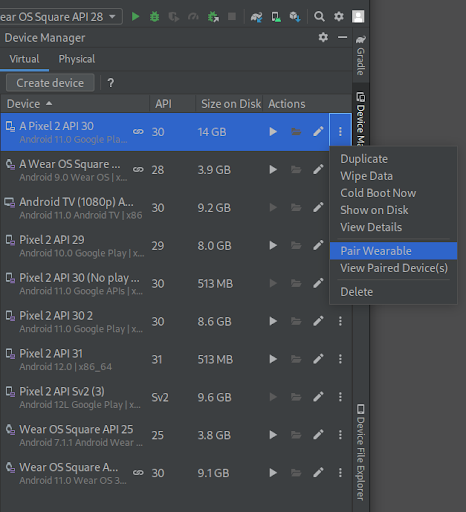
รูปที่ 1: เมนูการดำเนินการเพิ่มเติมของอุปกรณ์ที่จับคู่กับโปรแกรมจำลอง Wear ได้ การดำเนินการนี้จะเปิดตัวผู้ช่วยการจับคู่โปรแกรมจำลอง Wear OS หากเลือกจับคู่อุปกรณ์ที่สวมใส่ได้ในรายการของโทรศัพท์ คุณจะเห็นรายการอุปกรณ์ Wear ที่พร้อมใช้งาน หากเริ่มต้นด้วยอุปกรณ์ Wear คุณจะเห็นรายการโทรศัพท์ที่ใช้ได้ เลือกอุปกรณ์ที่ต้องการจับคู่ แล้วแตะถัดไป
Android Studio อาจใช้เวลาสักครู่ในการเปิดตัวและเตรียมอุปกรณ์ หากโทรศัพท์ไม่ได้ติดตั้งแอปคู่หู Wear OS ให้ ทำตามข้อความแจ้งเพื่อลงชื่อเข้าใช้ Play Store ติดตั้งแอป และตั้งค่า
หากต้องการจับคู่อุปกรณ์ในแอป Wear OS บนโทรศัพท์ ให้แตะเมนูแบบล้น แล้วเลือกจับคู่กับโปรแกรมจำลอง
หลังจากจับคู่อุปกรณ์เรียบร้อยแล้ว Device Manager จะแสดงไอคอนขนาดเล็ก ข้างอุปกรณ์ที่จับคู่ นอกจากนี้ คุณยังแตะเมนูแบบเลื่อนลงที่ปุ่มเพิ่มเติม แล้วเลือกดูรายละเอียดเพื่อดูรายการอุปกรณ์ที่จับคู่ไว้ได้ด้วย
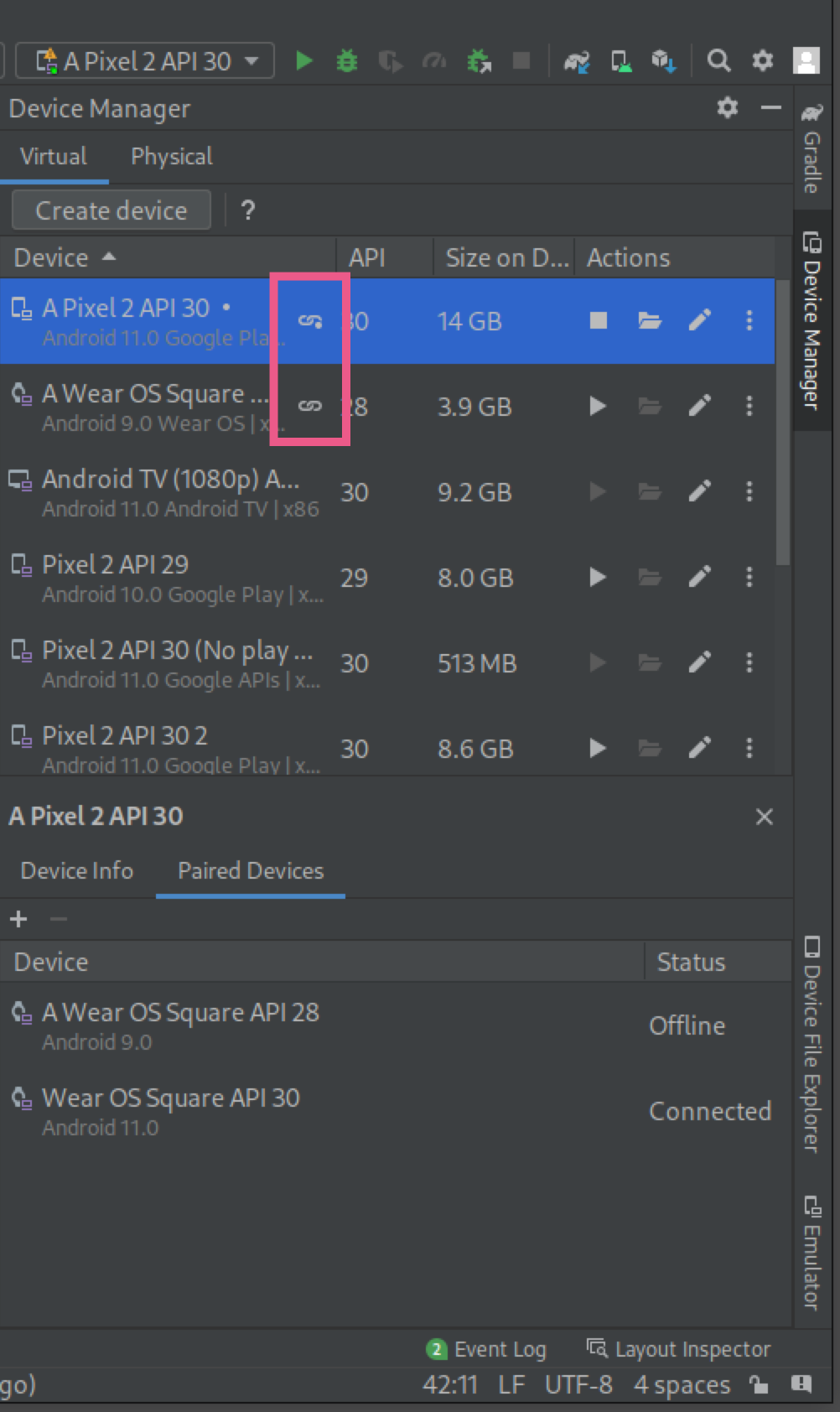
จับคู่โทรศัพท์กับ AVD ของนาฬิกา
หากต้องการเพิ่มบัญชี Google ลงใน AVD ของนาฬิกาเพื่อการพัฒนา ให้จับคู่โทรศัพท์กับ AVD ของนาฬิกาและซิงค์บัญชี Google จากนั้นทำตามขั้นตอนต่อไปนี้
ทำตามขั้นตอนเพื่อตั้งค่าโทรศัพท์
เปิดใช้ตัวเลือกสำหรับนักพัฒนาซอฟต์แวร์และการแก้ไขข้อบกพร่อง USB ในโทรศัพท์
เชื่อมต่อโทรศัพท์กับคอมพิวเตอร์ผ่าน USB
ส่งต่อพอร์ตการสื่อสารของ AVD ไปยังโทรศัพท์ที่เชื่อมต่อทุกครั้งที่ โทรศัพท์เชื่อมต่อด้วยคำสั่งต่อไปนี้
adb -d forward tcp:5601 tcp:5601ในแอปที่ใช้ร่วมกันของ Wear OS บนโทรศัพท์ ให้เริ่มกระบวนการจับคู่มาตรฐาน เช่น ในหน้าจอยินดีต้อนรับ ให้แตะปุ่มตั้งค่า หรือหากจับคู่นาฬิกาที่มีอยู่แล้ว ให้แตะเพิ่ม นาฬิกาใหม่
ในแอปที่ใช้ร่วมกันของ Wear OS บนโทรศัพท์ ให้แตะเมนูที่ซ่อนอยู่ แล้วแตะจับคู่กับโปรแกรมจำลอง
แตะไอคอนการตั้งค่า
แตะโปรแกรมจำลองในส่วนการตั้งค่าอุปกรณ์
แตะบัญชี แล้วเลือกบัญชี Google ทำตามขั้นตอนในวิซาร์ด เพื่อซิงค์บัญชีกับโปรแกรมจำลอง หากจำเป็น ให้พิมพ์รหัสผ่านของอุปกรณ์ที่ล็อกหน้าจอ และรหัสผ่านของบัญชี Google เพื่อเริ่มการซิงค์บัญชี
เชื่อมต่อโทรศัพท์กับอุปกรณ์ Wear OS หลายเครื่อง
หากต้องการเชื่อมต่ออุปกรณ์ Wear เครื่องที่ 2 กับโทรศัพท์เสมือนหรือโทรศัพท์จริง ให้ทำตามขั้นตอนเดียวกับ การจับคู่ครั้งแรก นั่นคือค้นหาโทรศัพท์หรืออุปกรณ์ Wear ที่ต้องการจับคู่ในตัวจัดการอุปกรณ์ คลิกไอคอนเมนูแบบล้น และคลิกจับคู่อุปกรณ์ที่สวมใส่ได้
ตั้งค่าโทรศัพท์
ส่วนนี้จะอธิบายวิธีตั้งค่าโทรศัพท์มือถือด้วยแอปคู่หู Wear OS
ใช้แอปเสริมเวอร์ชัน Android
ในโทรศัพท์ Android ให้ไปที่ข้อมูลแอป Wear OS by Google Smartwatch แตะอัปเดตเพื่อดาวน์โหลดและติดตั้งแอป หลังจากติดตั้งแล้ว ให้ตรวจสอบว่าได้เลือกอัปเดตอัตโนมัติสำหรับแอปแล้ว โปรดดูส่วน "วิธีอัปเดตแอป Android แต่ละแอปโดยอัตโนมัติ" ในอัปเดตแอปที่ดาวน์โหลด แตะเปิดเพื่อเริ่มแอป
จับคู่โทรศัพท์ Android กับนาฬิกา
หลังจากติดตั้งแอปที่ใช้ร่วมกันในโทรศัพท์แล้ว ให้ยกเลิกการจับคู่กับนาฬิกาที่ล้าสมัยหากจำเป็น จากนั้นจับคู่โทรศัพท์กับนาฬิกาที่เพิ่งสร้างอิมเมจใหม่ โดยทำตามขั้นตอนต่อไปนี้
ในโทรศัพท์ ให้เลือกชื่ออุปกรณ์นาฬิกาจากรายการอุปกรณ์ รหัสการจับคู่จะแสดงในโทรศัพท์และนาฬิกา ตรวจสอบว่ารหัสตรงกัน
แตะจับคู่เพื่อดำเนินการจับคู่ต่อ เมื่อนาฬิกาเชื่อมต่อกับโทรศัพท์ ข้อความยืนยันจะปรากฏขึ้น หลังจากยืนยันแล้ว รายการบัญชี จะปรากฏในโทรศัพท์
เลือกบัญชี Google ที่จะเพิ่มและซิงค์กับนาฬิกา
ยืนยันการล็อกหน้าจอและป้อนรหัสผ่านเพื่อเริ่มคัดลอกบัญชี จากโทรศัพท์ไปยังนาฬิกา
ทำตามวิธีการในวิซาร์ดเพื่อดำเนินการจับคู่ให้เสร็จสมบูรณ์

